Om vi i vårt hus har en NAS-server med olika tjänster såsom FTP-server, SSH-server eller VPN server, för att kunna fjärråtkomst till dessa tjänster från Internet måste vi känna till den offentliga IP-adressen för vår anslutning, annars kommer vi inte att kunna komma åt de olika tjänsterna . I allmänhet tillhandahåller internetleverantörer dynamiska IP-adresser till sina kunder, på detta sätt, varje gång vi startar om routern eller då och då, ändras den offentliga IP-adressen som tilldelats vår router. För att alltid kunna ansluta på distans, utan att behöva känna till den offentliga IP-adressen för vår anslutning, har vi dynamisk DNS tjänster eller även känd som DDNS. Idag ska vi visa dig en av de bästa gratis DDNS-tjänsterna som du kan använda, Duck DNS.
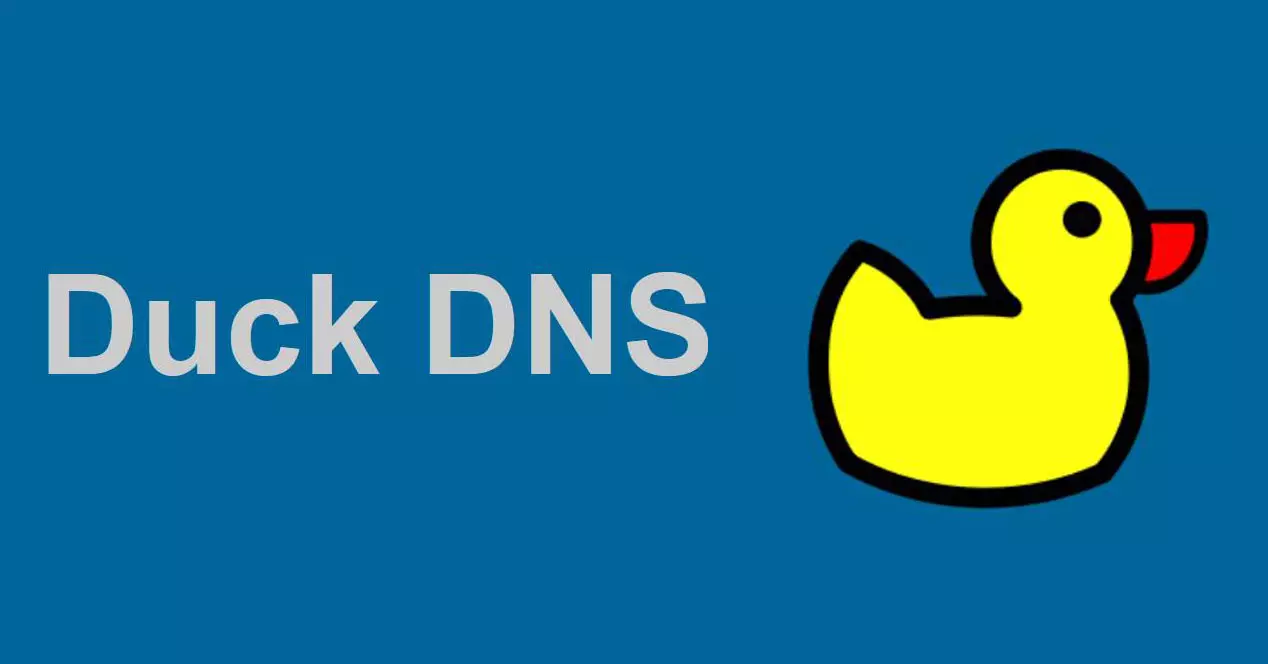
Vad är dynamisk DNS och vad är det till för?
Den dynamiska DNS-tjänsten är en funktionalitet som låter oss undvika problemen med att ha dynamiska publika IP-adresser, denna funktionalitet gör att vi kan skapa en domän som "pekar" till vår publika IP-adress. På användarsidan måste vi konfigurera DDNS-klienten korrekt för att skicka IP-adressuppdateringen till tjänsten som är värd för domänen. Klienten kan använda sig av DDNS-tjänsten som innehåller routrarnas firmware, eller så kan han använda programvara installerad på sin dator och till och med på den NAS-server han har, dessutom är många av dessa tjänster kompatibla med Docker om du har virtualisering av containrar.
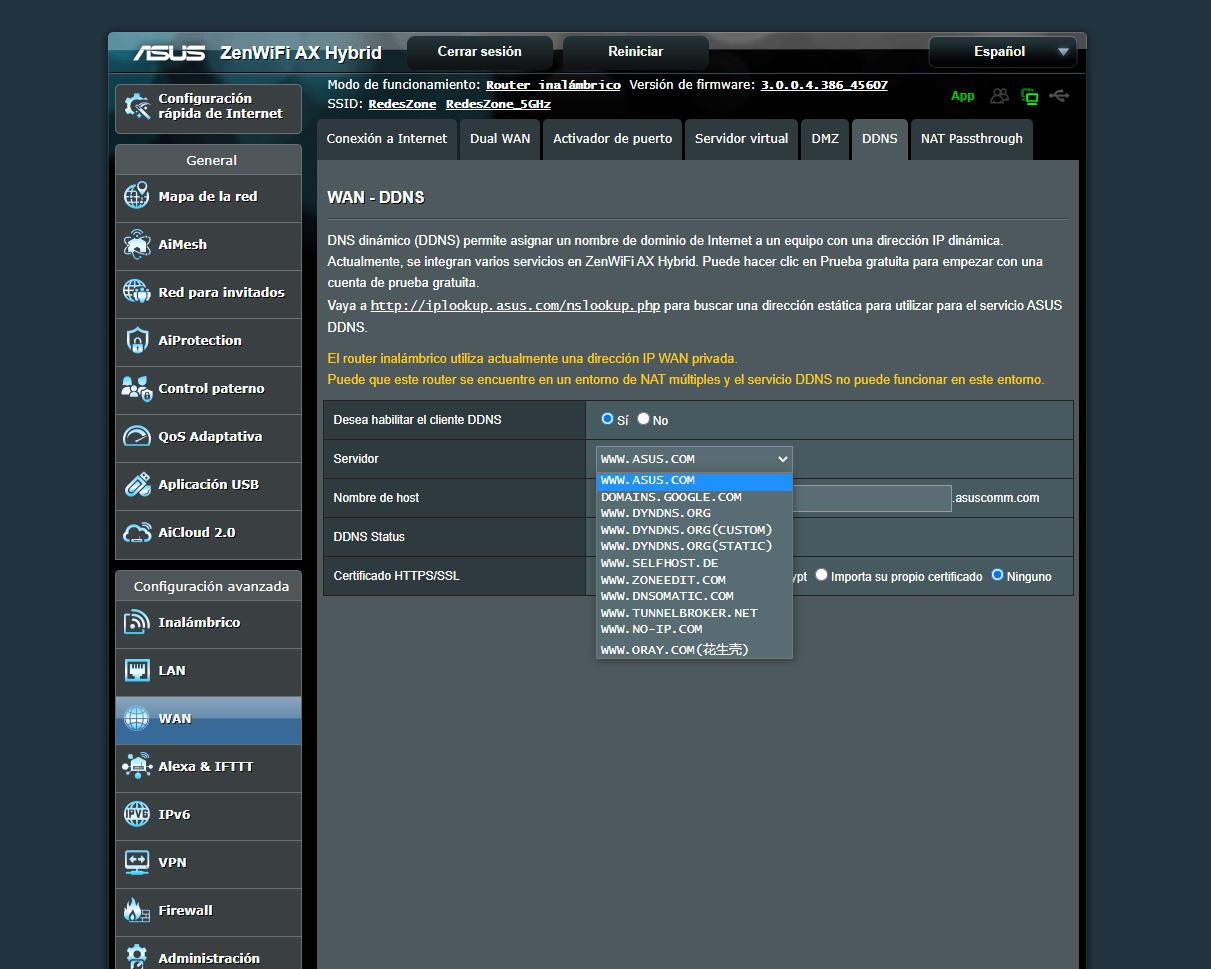
DDNS-tjänster är utformade för att konvertera vår publika IP-adress till en viss domän, vi måste komma ihåg att IP-adresser är svåra att komma ihåg, dessutom, om vår operatör har dynamisk IP-adressering har vi ett allvarligt problem, eftersom IP-adressen ändras vid omstart av router eller efter en viss tid, så vi behöver den här typen av tjänster för att alltid hitta var våra servrar finns. Istället för att sätta IP-adressen i SSH-, FTP- eller VPN-klienterna behöver vi bara ange den konfigurerade domänen, såsom "redeszone.no-ip.org" eller någon annan, på detta sätt kommer denna domän att peka direkt till vår adress IP.
För närvarande finns det ett stort antal DDNS (dynamiska DNS) tjänster som Dyn, tidigare känd som DynDNS, men denna tjänst blev betald och vi har ingen typ av gratisversion med begränsningar. En annan mycket populär är No-IP, men gratisversionen är ganska irriterande eftersom den måste bekräftas en gång i månaden att domänen fortfarande är giltig, annars kommer den att raderas.
Vad Duck DNS erbjuder oss
Duck DNS är en helt gratis DDNS-tjänst för alltid, detta innebär att vi inte behöver använda någon typ av gratiskonto och begränsat till vissa egenskaper för att använda dess tjänster, allt vi behöver göra är att registrera oss i tjänsten för att kunna registrera Duck DNS värd som vi vill ha, till exempel "redeszone.duckdns.org" eller vad vi nu väljer. Vi har för närvarande flera former av registrering, genom OAuth2 med Twitter, med vårt GitHub-konto och även via vårt Google-konto, så registreringen är väldigt enkel.

En annan mycket viktig aspekt av denna DDNS-tjänst är att den är det kompatibel med alla operativsystem , detta gör att vi kan installera den på Windows, Linux eller macOS-enheter, och dess funktion är verkligen enkel, eftersom den tillåter oss att konfigurera tjänsten som en repetitiv uppgift för operativsystemet, så att en order från tid till annan exekveras och automatiskt uppdaterar den offentliga IP-adressen. Denna tjänst är också kompatibel med de flesta routrar på marknaden och till och med NAS-servrar, eftersom du helt enkelt behöver göra en begäran via HTTP eller HTTPS med följande syntax:
https://www.duckdns.org/update?domains={YOURVALUE}&token={YOURVALUE}[&ip={YOURVALUE}][&ipv6={YOURVALUE}][&verbose=true][&clear=true]
Naturligtvis, i den här webbadressen är det enda vi måste ange den domän som vi valt och token som ger oss tjänsten. Om vi inte anger en IP-adress kommer den automatiskt att upptäcka den och lägga den utan att göra något (detta fungerar bara för IPv4-nätverk, det fungerar inte för IPv6-nätverk). Om vi har flera domäner kan vi uppdatera alla samtidigt genom att separera domänen med kommatecken.
Den stöder också följande syntax, om din routers DDNS-klient inte stöder komplexa GET-förfrågningar:
https://duckdns.org/update/exampledomain/yourtoken/ipaddress
Detta kommer att tillåta oss att få en större kompatibilitet. En annan mycket anmärkningsvärd aspekt är att vi kan komma åt installationsfliken där DuckDNS-teamet har skapat olika tutorials för att kunna använda sin tjänst med olika operativsystem och routrar, på detta sätt kan vi välja vårt operativsystem eller router som vi använder, och fortsätta med uppstarten på vår enhet. En mycket viktig detalj är att DuckDNS inbyggt stöder alla DynDNS-klienter, på detta sätt, om vår router stöder DynDNS-tjänsten, ser vi till att DuckDNS också fungerar korrekt.
Hur man skapar en dynamisk DNS-värd med den här tjänsten
Att skapa en ny värd eller domän på DuckDNS är väldigt enkelt. Det första du ska göra är att komma åt den officiella webbplatsen och logga in via Twitter, GitGub eller Google. När vi loggar in kan vi se vårt användarkonto. Det kommer att indikera att typen av konto är gratis, det kommer också att tilldela oss en token för att internt skilja oss från andra användare, och den kommer till och med att indikera när token som vi måste använda har genererats. Slutligen informerar den oss också när kontot skapades i Duck DNS.
När vi väl är i huvudmenyn måste vi lägga in en underdomän där det står ” underdomän ", detta kommer att vara underdomänen som vi kommer att använda, vi kan lägga vad vi vill. När vi har lagt underdomänen klickar du på ” Lägg till domän ” som vi har i grönt, och det tar oss precis nedan:
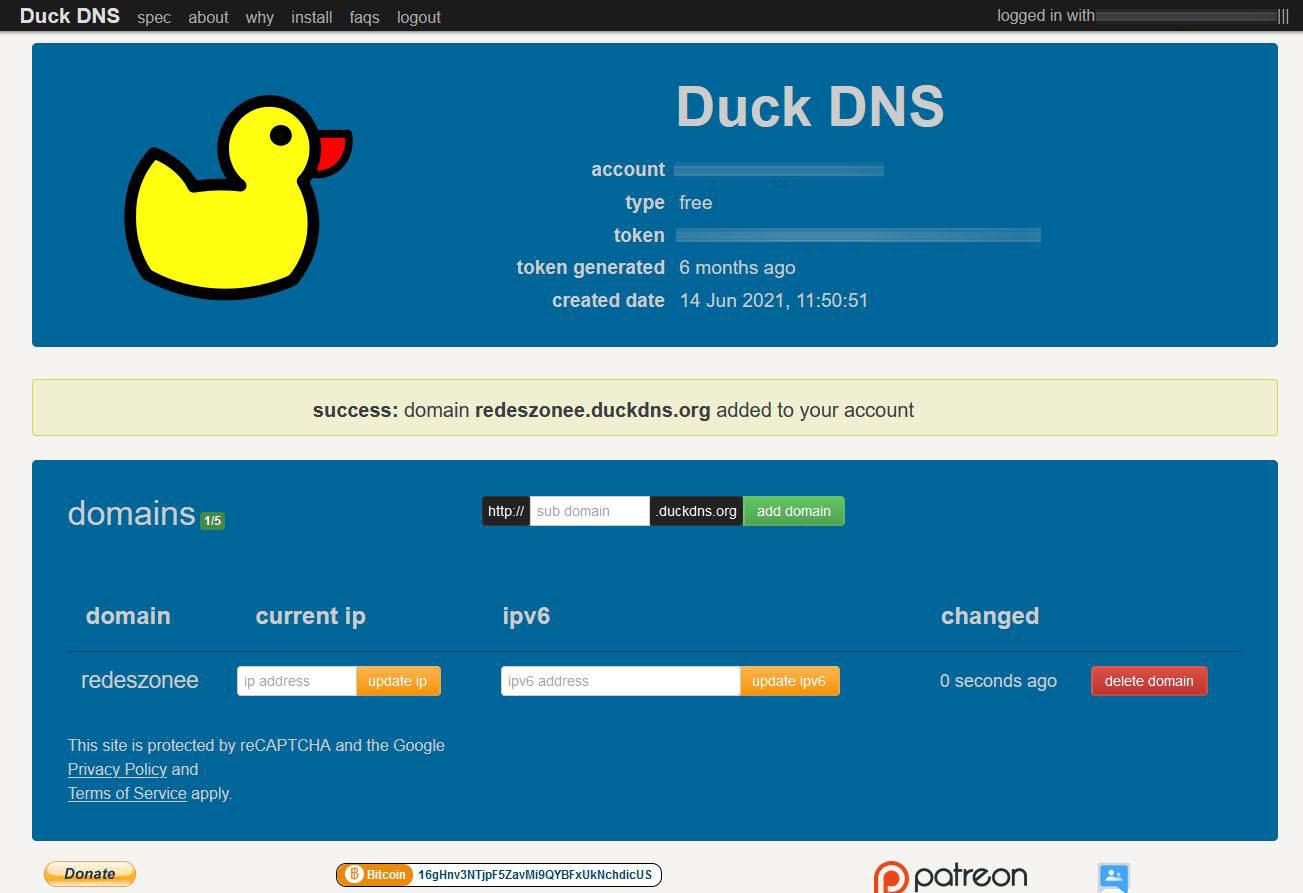
Vi kan använda den nyskapade domänen för att uppdatera den offentliga IPv4-adressen, för att konfigurera en IPv6-adress, och vi kan också ta bort domänen vi just skapade genom att klicka på "Ta bort domän" knapp. Om vi vill uppdatera IP-adressen manuellt via webben behöver vi helt enkelt fylla i IP-delen och klicka på “Uppdatera IP” så kommer domänen automatiskt att omdirigera oss.
När det väl är skapat kan vi integrera det med det operativsystem vi vill ha. Det viktigaste är att använda den skapade underdomänen och token, dessa två parametrar är viktiga för att korrekt uppdatera IP-adressen. Vi måste också ange att det finns en Docker-behållare som gör att vi kan konfigurera DDNS-klienten på vår dator, oavsett om det är Windows, Linux eller macOS, perfekt om vi har virtualisering av olika behållare och vi vill lägga till en mer enkelt och snabbt .